在Windows 7操作系统中,当你尝试访问某个网站时,可能会遇到浏览器提示“域名重定向”的问题,这种情况通常发生在网站服务器配置不正确,或者存在恶意重定向攻击时,本文将详细介绍如何解决这一问题,以确保你的网络连接安全且顺畅。
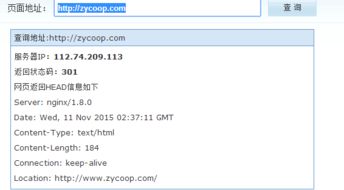
云服之家,国内最专业的云服务器虚拟主机域名商家信息平台
了解域名重定向
域名重定向是指将一个域名(URL)永久或临时映射到另一个域名,这种操作可以由网站管理员手动设置,用于改善用户体验、更新网站地址或进行SEO优化,如果重定向设置不当或存在恶意重定向,可能会导致用户被引导到不安全的网站,甚至遭受网络攻击。
检查浏览器设置
确保你的浏览器设置正确,有时,浏览器的安全设置或代理设置可能会干扰正常的域名解析和重定向过程,你可以尝试以下步骤:
- 清除浏览器缓存和Cookie:打开浏览器,点击“工具”菜单,选择“Internet选项”,在“常规”选项卡中点击“删除”按钮,清除缓存和Cookie。
- 禁用代理服务器:在“Internet选项”的“连接”选项卡中,点击“局域网设置”,确保“代理服务器”选项未被勾选。
- 重置浏览器设置:如果上述步骤无效,可以尝试重置浏览器到默认设置,在浏览器菜单中找到“重置”选项,并按照提示操作。
检查操作系统设置
操作系统中的某些设置也可能影响网络连接和域名解析,你可以尝试以下步骤:
- 检查防火墙设置:确保Windows防火墙没有阻止你的浏览器或网络连接,你可以在“控制面板”中找到“Windows防火墙”,检查相关规则。
- 更新网络适配器驱动:有时网络适配器驱动过时或损坏也会导致网络问题,你可以在“设备管理器”中检查网络适配器状态,并尝试更新驱动程序。
- 禁用IPv6:如果你的网络主要使用IPv4,可以尝试禁用IPv6,在“网络连接”中找到你的网络连接,右键点击选择“属性”,在“网络”选项卡中取消勾选“Internet协议版本6(TCP/IPv6)”。
检查DNS设置
DNS(域名系统)负责将域名解析为IP地址,如果DNS设置不正确或存在故障,可能会导致域名重定向问题,你可以尝试以下步骤:
- 更换DNS服务器:你可以将DNS服务器更改为公共DNS服务,如Google的8.8.8.8和8.8.4.4,在“网络连接”中找到你的网络连接,右键点击选择“属性”,在“网络”选项卡中选择“Internet协议版本4(TCP/IPv4)”,点击“属性”,选择“使用下面的DNS服务器地址”,并输入上述DNS服务器地址。
- 清除DNS缓存:打开命令提示符(以管理员身份),输入
ipconfig /flushdns并按回车键,以清除DNS缓存。
检查网站和服务器设置
如果以上步骤均无法解决问题,可能是网站本身或服务器配置存在问题,你可以联系网站管理员或服务器提供商,请求他们检查并修复重定向配置,你也可以使用工具检查网站是否存在恶意重定向,如使用杀毒软件进行全盘扫描,或使用在线工具检查网站的安全性。
使用安全软件保护系统安全
为了防止恶意重定向攻击和病毒入侵,建议安装可靠的安全软件,如杀毒软件、防火墙和反恶意软件工具,这些工具可以实时监控和阻止潜在的威胁,保护你的系统安全。
当Windows 7用户在访问网站时遇到域名重定向问题,可以通过检查浏览器设置、操作系统设置、DNS设置以及网站和服务器设置来解决,保持系统和软件的更新、安装可靠的安全软件也是预防此类问题的有效方法,希望本文能帮助你解决域名重定向问题,确保你的网络连接安全顺畅。

